هر چیزی که باید درباره صفحه آبی مرگ بدانید
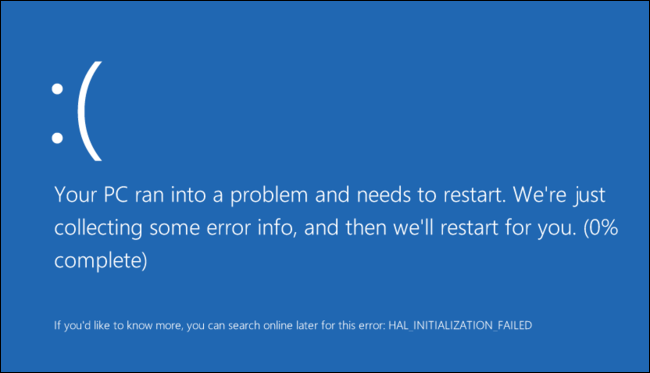
خطای صفحه آبی مرگ (blue screen of deathیا BSOD) از جمله خطاهای ویندوز است که هیچ کس مایل به روبرو شدن با چنین خطایی نیست. BSOD زمانی ظاهر می شود که ویندوز دچار مشکل جدی شده باشد و در این زمان تنها گزینه برای شما ری استارت کردن سیستم تان است که باعث از بین رفتن فایلها یا اطلاعاتی می شود که شما بخاطر این خطای ناگهانی و ناخاسته نتوانستید آنها را ذخیره کنید.
چه چیز باعث بروز BSOD می شوند؟
این خطاها عموما بخاطر مشکلات سخت افزاری یا خطاهای مربوط به نرم افزار درایور سخت افزار کامپیوترتان پیش می آید. BSOD بدلیل خطاهای سخت افزاری و نرم افزاری سطح پایین که در هسته ویندوز اجرا می شوند، اتفاق می افتد.
BSOD زمانی که ویندوز با خطای STOP Error مواجه میشود، بروز می کند. این خطا باعث آسیب و توقف کار ویندوز می شود. دراین حالت ویندوز تنها کاری که می تواند انجام دهد توقف کار و ری استارت کردن کامپیوتر است. بعد از بروز این خطا ویندوز بطور خودکار یک فایل minidump که شامل اطلاعاتی در باره خطای ایجاد شده است را در هاردتان ذخیره میکند که می توانید با مراجعه به آن دلیل بروز خطا را بررسی کنید.
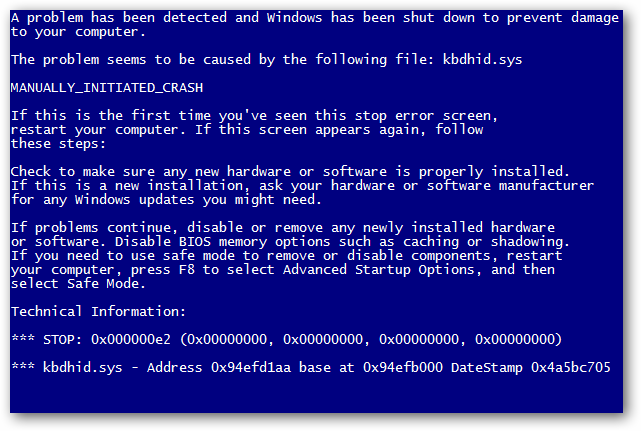
اگر ویندوزتان بدون هیچ دلیلی ری استارت شد بدلیل خطای BSOD است. اگر میخواهید هنگام بروز خطا قبل از ری استارت شدن علت خطا را بفهمید میتوانید از طریق Control Panel ویندوز ری استارت شدن خودکار را غیر فعال کنید.
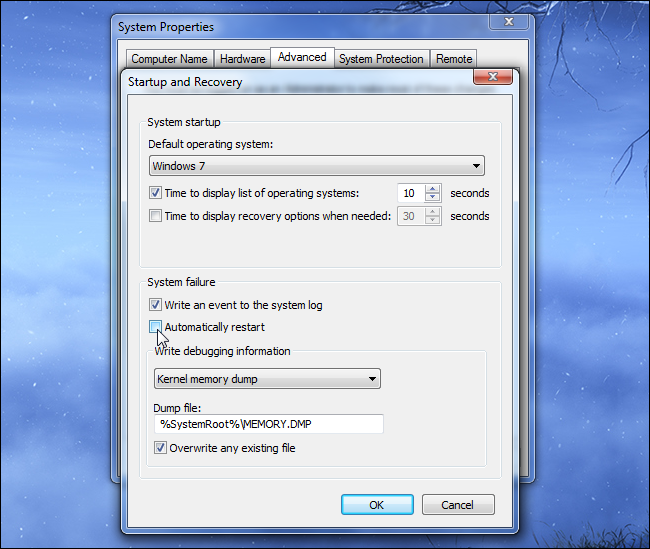 مشاهده اطلاعات خطای BSOD
مشاهده اطلاعات خطای BSOD
شما میتوانید با استفاده از نرم افزار BlueScreenView که NirSoft ارائه کرده اطلاعات مربوط به خطای BSOD را مشاهده کنید. این نرم افزار فایل های minidump ایجاد شده حین بروز این خطا را اسکن کرده و اطلاعات مربوط به این خطا را نشان می دهد. البته میتوانید این اطلاعات را از طریق Windows Event Viewer نیز مشاهده کنید.
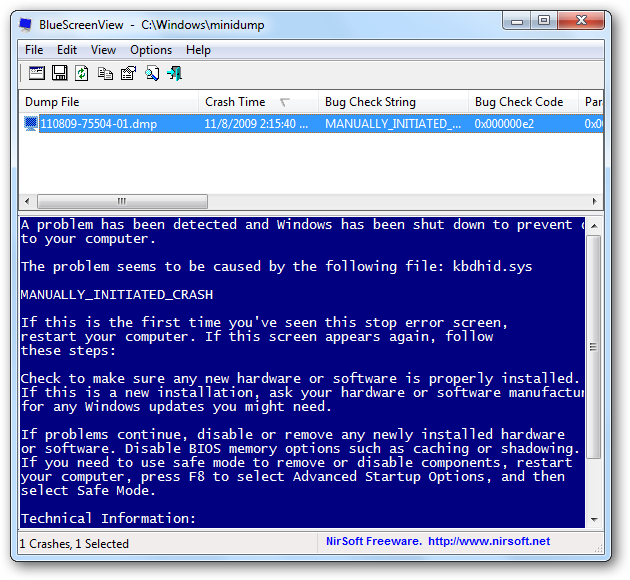 عیب یابی BSODها
عیب یابی BSODها
در ویندوز سون و نسخه های جدیدتر ویندوز اطلاعات مربوط به خطای BSOD را میتوانید درAction Center ببینید. میتوانید با باز کردن این صفحه و رفتن به check for solutions به اطلاعات مورد نظر دست یابید. ویندوز قبل اینکه به شما اطلاع دهد همه خطاهایی که در ویندوزتان اتفاق می افتد را شناسایی و اقدام به ترمیم آن می کند.البته میتواند خطاهای مربوط به BSOD را از طریق جستجوی پیام های خطای خاص مثل Driver_IRQL_not_less_or_equal نیز بیابید.
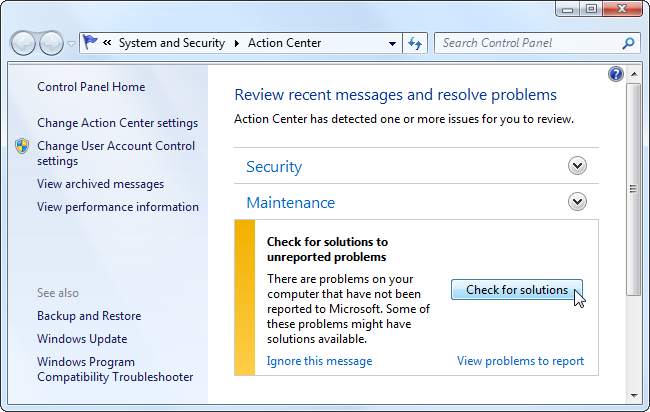
در ویندوز ۸ خطای BSOD شما را تشویق به یافتن اطلاعات بیشتر از طریق جستجو در اینترنت می نماید.
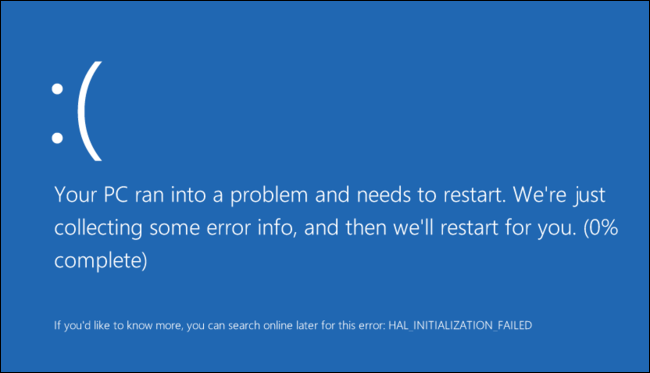 نکات مفید برای مقابله با BSOD
نکات مفید برای مقابله با BSOD
استفاده از بازیابی سیستم: اگر سیستم شما اخیراْ دچار مشکل شده می توانید با کمک System Restore، آن را به حالت قبلی بازگردانید. در صورتی که خطای BSOD به دلائل نرم افزاری باشد، مشکل شما حل می شود.
اسکن کردن برای یافتن بدافزارها: بد افزار ها هسته سیستم که سطح پایین سیستم عامل هست را مورد هدف قرار می دهند. شاید دلیل مشاهده BSOD، وجود همین بد افزار ها باشد. به شما پیشنهاد می کنم که حتماً با یک برنامه مناسب، سیستم خود را اسکن کنید.
نصب درایورهای آپدیت شده: نصب نادرست درایور و یا نصب یک درایوری که باگ دارد می تواند باعث کرش کردن سیستم شما شود. شما باید به سایت سازنده سخت افزار خود بروید و آخرین نسخه درایور آن را دانلود و نصب کنید.
استفاده از حالت ایمن (Safe Mode): اگر هربار که کامپیوتر خود را روشن میکنید، صفحه BSOD را می بینید، پس باید در حالت safe mode وارد ویندوز شوید. در حاین حالت تنها درایور های ضروری بارگذاری می شود و اگر مشکل به دلیل یک درایور یا مشکل نرم افزار باشد، شما می توانید آن را رفع کنید.
چک کردن مشکلات سخت افزاری: یکی دیگر از دلایل BSOD، مشکلات سخت افزاری است. شما می توانید با استفاده از برنامه های تست سخت افزار و جایگزینی سخت افزار های دیگر، سلامت سخت افزار خود را تست کنید.
نصب کردن دوباره ویندوز: اگر همچنان مشکل دارید به شما پیشنهاد می کنم ویندوز خود را مجدد نصب کنید. در صورتی که بعد از نصب ویندوز تازه، همچنان مشکل داشتید پس به احتمال زیاد مشکل شما سخت افزاری است.
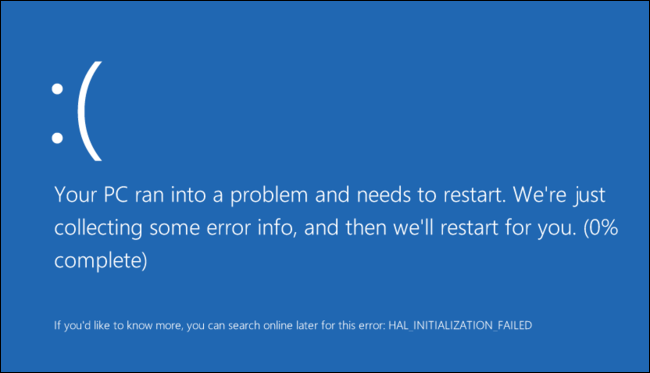








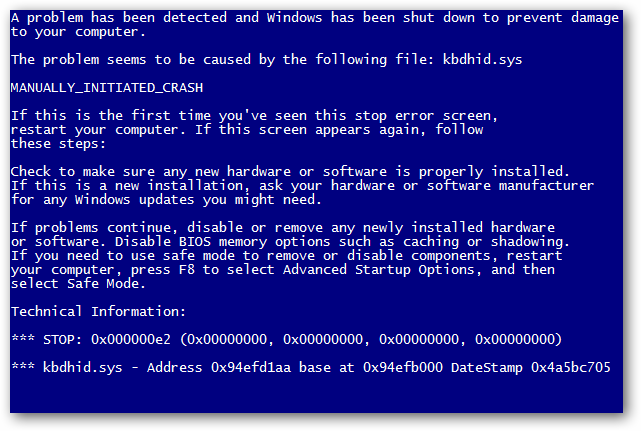
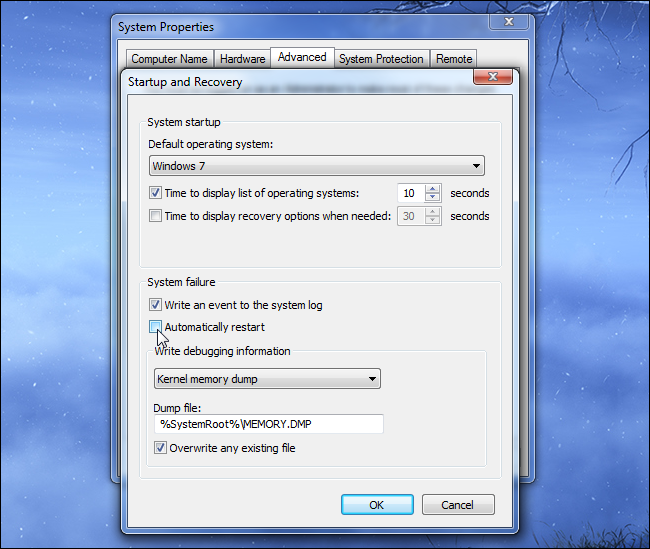
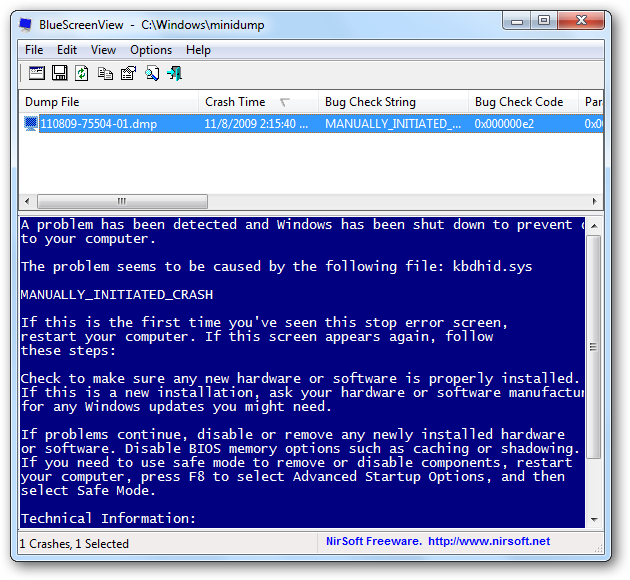
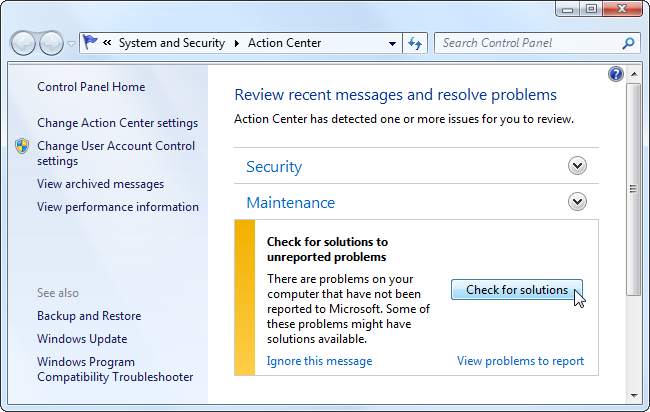

 پاسخ با نقل قول
پاسخ با نقل قول

علاقه مندی ها (بوک مارک ها)